دليل الوصول إلى Microsoft OneDrive
مقدمة
لتحميل دليل الاستخدام اضغط هنا
Microsoft OneDrive هو حل تخزين سحابي قوي يتيح لك تخزين ومشاركة والتعاون على الملفات من أي جهاز. سيأخذك هذا الدليل عبر خطوات الوصول إلى واستخدام OneDrive بفعالية.
الخطوة 1: تسجيل الدخول إلى Office 365
قبل أن تتمكن من الوصول إلى OneDrive، تحتاج إلى تسجيل الدخول إلى حساب Office 365 الخاص بك.
- افتح متصفح الويب الخاص بك وانتقل إلى صفحة تسجيل الدخول الخاصة بـ Office 365: www.office.com
- أدخل اسم المستخدم الخاص بـ Office 365 (عادةً ما يكون عنوان بريدك الإلكتروني في العمل) ثم انقر على "التالي".
- أدخل كلمة المرور الخاصة بك ثم انقر على "تسجيل الدخول".
الخطوة 2: الوصول إلى OneDrive
بمجرد تسجيل الدخول إلى حساب Office 365 الخاص بك، يمكنك الوصول بسهولة إلى OneDrive.
- من الصفحة الرئيسية لـ Office 365، انقر على أيقونة مشغل التطبيقات (رمز الشبكة) الموجودة في الزاوية العليا اليسرى من الشاشة.

- في مشغل التطبيقات، انقر على أيقونة OneDrive. ستوجهك هذه الخطوة إلى الصفحة الرئيسية لـ OneDriveالخاصة بك.

الخطوة 3: تحميل الملفات إلى OneDrive
لبدء تخزين الملفات في OneDriv، يمكنك تحميلها مباشرة من جهاز الكمبيوتر الخاص بك.
- على الصفحة الرئيسية لـ OneDrive، انقر على زر "تحميل".

- اختر "ملفات" أو "مجلد" بناءً على ما ترغب في تحميله.
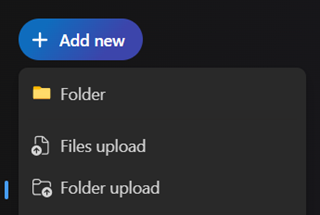
تصفح جهاز الكمبيوتر الخاص بك وحدد الملفات أو المجلد الذي ترغب في تحميله، ثم انقر على "فتح" أو "تحميل".
الخطوة 4: إنشاء ملفات ومجلدات
يمكنك أيضًا إنشاء ملفات ومجلدات جديدة مباشرة داخل OneDrive.
- انقر على زر "جديد" في الصفحة الرئيسية لـ OneDrive.
- اختر نوع الملف الذي ترغب في إنشائه (مثل مستند Word، جدول بيانات Excel) أو اختر "مجلد" لإنشاء مجلد جديد.
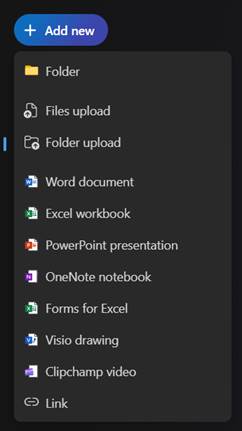
- قدم اسمًا لملفك أو مجلدك وابدأ في العمل عليه مباشرة داخل OneDrive.
الخطوة 5: مشاركة الملفات والمجلدات
يسهل OneDrive مشاركة الملفات والتعاون مع الآخرين.
- انقر بزر الماوس الأيمن على الملف أو المجلد الذي ترغب في مشاركته واختر "مشاركة".
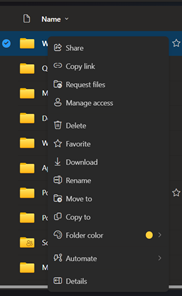
- أدخل عناوين البريد الإلكتروني للأشخاص الذين ترغب في المشاركة معهم، واختر مستوى الأذونات (مثل: يمكن التعديل، يمكن العرض).
- انقر على "إرسال" لمشاركة الملف أو المجلد مع المستلمين الذين اخترتهم.
خاتمة
مع Microsoft OneDrive، يمكنك بسهولة تخزين ومشاركة والتعاون على الملفات من أي مكان. من خلال اتباع الخطوات أعلاه، ستتمكن من الوصول إلى واستخدام OneDrive بكفاءة، مما يضمن أن مستنداتك دائمًا في متناول يدك عندما تحتاج إليها.


 الخدمات الإلكترونية
الخدمات الإلكترونية





